Wix Cadeaubonnen instellen
9 min
In dit artikel
- Stap 1 | Schakel cadeaubonnen in
- Stap 2 | Pas je cadeauboninstellingen aan
- Stap 3 | Pas de e-mail aan die naar ontvangers van cadeaubonnen wordt verzonden
- Stap 4: Pas de cadeaubonnenpagina van je website aan
- Stap 5 | Publiceer je website
- Veelgestelde vragen
Belangrijk:
De Wix Cadeaubon-functie is momenteel beschikbaar voor gebruikers van Wix Stores, Wix Bookings, en Wix Restaurants als ze de Wix Restaurants Orders (nieuw)-app hebben.
Verhoog de verkoop en geef je merk een boost door digitale cadeaubonnen te verkopen. Ze zijn een goede manier om nieuwe klanten te krijgen en bestaande klanten keer op keer terug te laten komen.

Belangrijk:
- Het gebruik van cadeaubonnen is onderworpen aan lokale wetten. Zorg ervoor dat je de plaatselijke voorschriften volgt.
- Zorg ervoor dat je de valuta van je website instelt voordat je cadeaubonnen verkoopt. Van valuta wisselen zorgt ervoor dat cadeaubonnen die in de oude valuta gekocht zijn, niet meer ingewisseld kunnen worden.
Stap 1 | Schakel cadeaubonnen in
Ga om te beginnen naar het Cadeaubonnen-tabblad op het dashboard van je website om cadeaubonnen op je website in te schakelen. Zodra je dit hebt gedaan, wordt de editor geopend in een nieuw browsertabblad met een nieuwe Cadeaubonnen-pagina. De pagina is pas zichtbaar voor bezoekers van de website als je deze publiceert.
Belangrijk:
Zorg ervoor dat je de valuta die je voor je website wilt gebruiken hebt ingesteld.
Om cadeaubonnen in te schakelen:
- Ga naar Cadeaubon op het dashboard van je website.
- Klik op Voeg cadeaubonnen toe aan website.
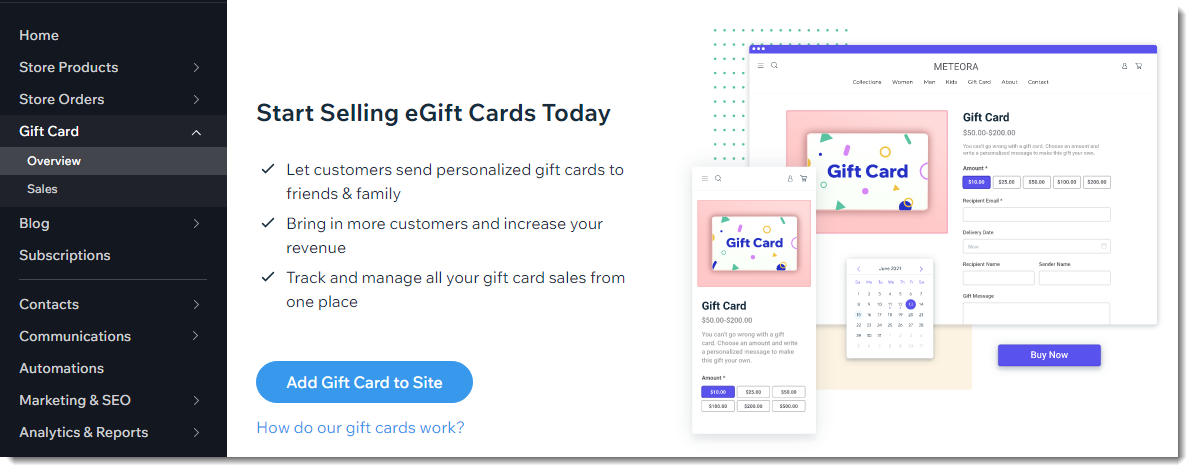
Let op:
De optie om een cadeauboncode in te voeren bij het afrekenen wordt automatisch ingeschakeld. Schakel dit niet uit nadat je cadeaubonnen verkocht hebt, omdat dit ervoor zorgt dat deze cadeaubonnen niet meer gebruikt kunnen worden. Om deze instelling te beheren:
- Ga naar de betaalinstellingen op het dashboard van je website.
- Klik op Betalingen.
- Klik op de Cadeaubonnen-schakelaar om deze in of uit te schakelen.
Stap 2 | Pas je cadeauboninstellingen aan
Je cadeaubon komt standaard ingesteld met een naam, beschrijving, bedragen, een vervaldatum, en de volgende standaard cadeaubonafbeelding:

Je kunt al deze instellingen aanpassen:
Om je cadeaubon aan te passen:
- Ga naar Cadeaubonnen op het dashboard van je website.
- Klik op Cadeaubon bewerken.
- Bewerk de naam van de cadeaubon.
- Bewerk de beschrijving.
- Wijzig de afbeelding:
- Klik rechtsboven op de afbeelding op het Meer acties-pictogram
 .
. - Selecteer Afbeelding wijzigen.
- Upload een afbeelding voor een cadeaubon en klik op Toevoegen aan pagina.
Tip: Gebruik de Wix Logo Maker om te helpen met het ontwerpen van een afbeelding voor de cadeaubon.
- Klik rechtsboven op de afbeelding op het Meer acties-pictogram
- Bewerk de vooringestelde cadeabonbedragen die klanten kunnen kopen:
- Typ het bedrag dat je wilt toevoegen.
Tip: Typ een komma na elk item. - Klik op de x naast een bedrag dat je wilt verwijderen.
- Typ het bedrag dat je wilt toevoegen.
- (Optioneel) Sta klanten toe een aangepast bedrag in te voeren:
- Schakel het selectievakje Laat klanten hun eigen bedrag kiezen in.
- (Optioneel) Voer een minimumbedrag in.
- (Optioneel) Voer een maximumbedrag in.
- Stel een vervaldatum in:
- Ze verlopen nooit: De cadeaubon heeft geen vervaldatum.
- x maanden vanaf de aankoopdatum: Voer het aantal maanden in dat de bon gebruikt kan worden voordat deze verloopt.
Belangrijk: De wetten in sommige regio's staan het niet toe om vervaldatums in te stellen voor cadeaubonnen. Controleer je lokale wetgeving.
- Klik op Opslaan.
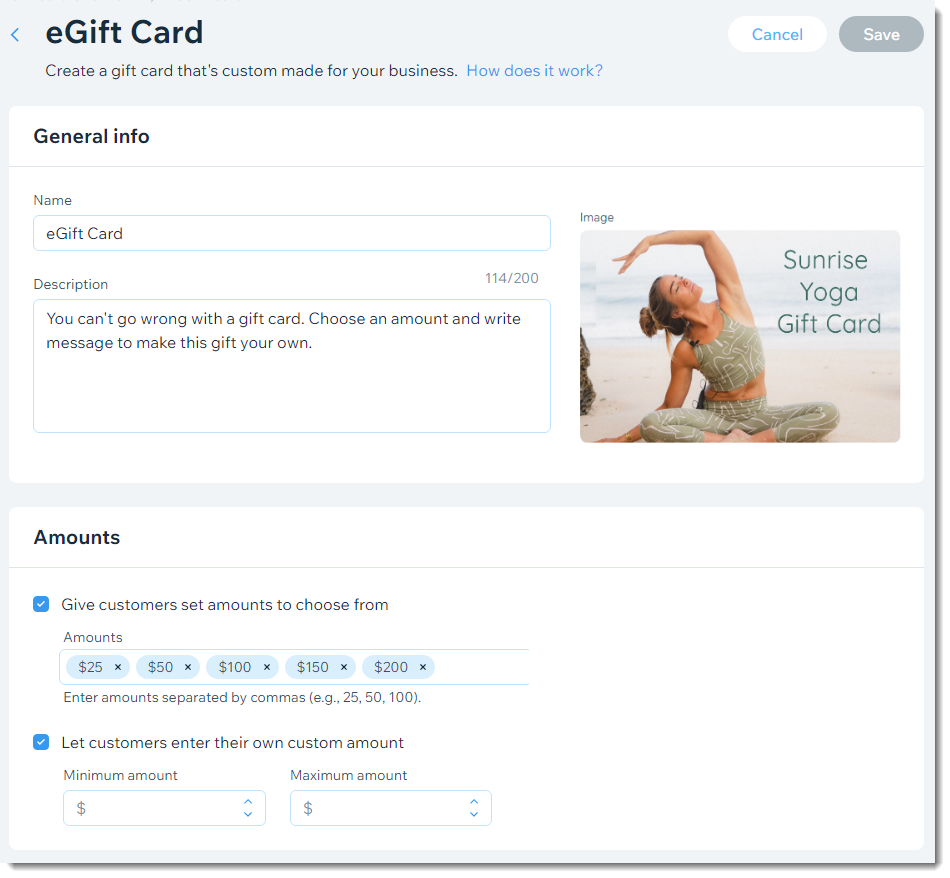
Stap 3 | Pas de e-mail aan die naar ontvangers van cadeaubonnen wordt verzonden
Wanneer een klant een cadeaubon koopt en verzendt, ontvangt de ontvanger een e-mail om hem hiervan op de hoogte te stellen. Je kunt het uiterlijk van deze e-mail aanpassen.
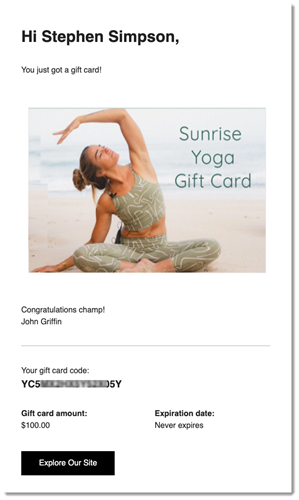
Let op:
Als het e-mailadres van de afzender of de ontvanger al in de lijst met contactpersonen van je website staat, is de naam die in de e-mail van de ontvanger verschijnt, de naam die is opgeslagen in de lijst met contactpersonen.
Om de e-mail van de ontvanger aan te passen:
- Ga naar Te verzenden meldingen op het dashboard van je website.
- Klik naast Cadeaubonnen via e-mail verzenden op het Meer acties-pictogram
 .
. - Klik op Bewerken.
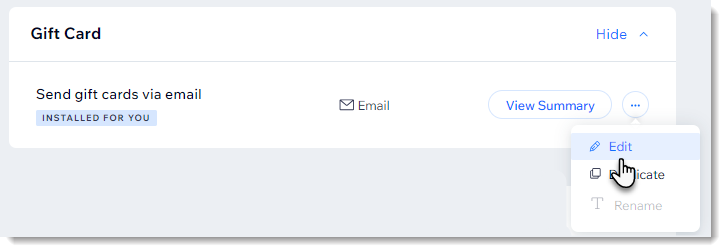
- Klik onder E-mail maken op Bewerken.
- (Optioneel) Vervang de afbeelding van de cadeaubon
- Bewerk het ontwerp van de e-mail (achtergrondkleur, knopontwerp, lettertype, en meer).
Belangrijk: De e-mail bevat dynamische velden waarmee de gegevens van elke specifieke afzender en ontvanger kunnen worden weergegeven. Bewerk deze velden niet.
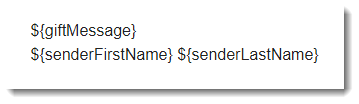
- Wanneer je klaar bent, klik je op Opslaan en doorgaan.
Let op:
- Deze automatisering is gratis. Het wordt niet meegeteld voor je e-mailmarketingsaldo.
- Als je een aangepaste e-mailafbeelding hebt toegevoegd en terug wilt naar de weergave van de afbeelding die op je website wordt weergegeven, bewerk je de afbeelding opnieuw en selecteer je Dynamische afbeelding. Als je dat doet, wordt elke keer dat je de afbeelding van je website bijwerkt deze automatisch ook bijgewerkt in de e-mail.
Stap 4: Pas de cadeaubonnenpagina van je website aan
Ga nu naar de editor om de Cadeaubonnen-pagina in te stellen. Op de Cadeaubonnen-pagina kunnen klanten cadeaubonnen kopen.
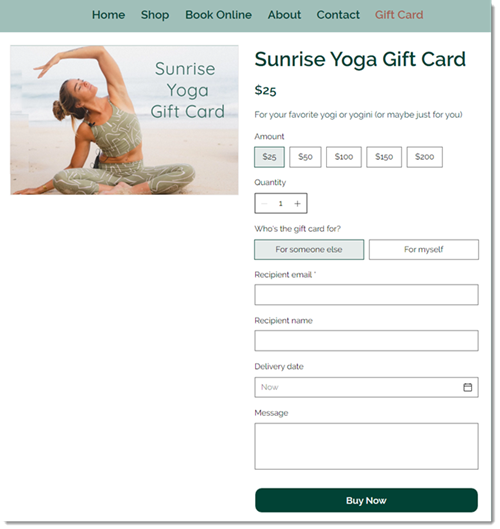
Om de cadeaubonpagina aan te passen:
- Ga naar de Cadeaubonnen-pagina in de editor.
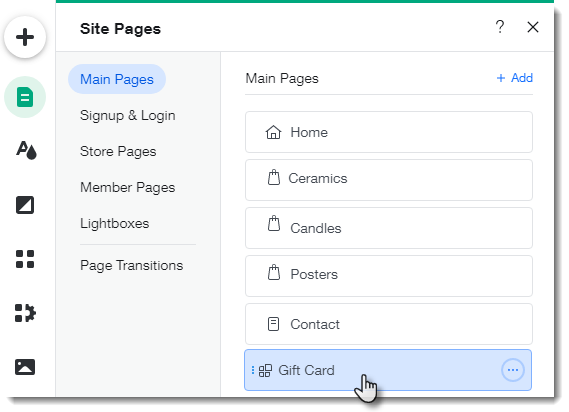
- Klik op de cadeaubon.
- Klik op Instellingen.
- Stel de opties voor de ontvanger in:
- Klik op Instellingen.
- Klik op de Bezorgdatum-schakelaar om klanten hun cadeaubon op een door hen gekozen datum te laten verzenden.
Let op: De leveringstijd is de tijd van aankoop in UTC (dat wil zeggen: een bon die om 12 EST is gekocht, wordt om 12 UTC geleverd). - Selecteer voor wie klanten cadeaubonnen kunnen kopen, alleen voor iemand anders, alleen voor zichzelf, of voor allebei.
Let op: Als je de opties voor ontvangers niet ziet op je live website, publiceer je website dan.
- Klik op Tekst en bewerk een van de titels.
- Klik op Ontwerp.
- Kies wat je wilt aanpassen:
Pas de achtergronden en randen aan.
Pas de details van de cadeaubon aan.
Pas de knop aan
Stap 5 | Publiceer je website
Als je klaar bent om cadeaubonnen te verkopen, publiceer je website dan zodat klanten toegang hebben tot de pagina met cadeaubonnen.
Belangrijk:
- Als je in de toekomst besluit om te stoppen met het verkopen van cadeaubonnen, klik dan niet op de Cadeaubonnen-schakelaar in je betaalinstellingen om deze uit te schakelen. Deze actie voorkomt dat cadeaubonhouders hun bonnen kunnen inwisselen en dit kan in sommige regio's illegaal zijn.
- Om te stoppen met het verkopen van nieuwe cadeaubonnen, verberg je de Cadeaubonnen-pagina in de editor.
Veelgestelde vragen
Klik op een vraag hieronder om meer te lezen over cadeaubonnen.
Hoe kopen klanten mijn cadeaubonnen?
Hoe komen de ontvangers aan hun cadeaubonnen?
Hoe kunnen ontvangers cadeaubonnen inwisselen bij het afrekenen?
Kunnen klanten cadeaubonnen gebruiken om productabonnementen te kopen?
Wat gebeurt er als het totaal van de bestelling hoger is dan de resterende waarde van de cadeaubon?
Wat gebeurt er als het totaalbedrag van de bestelling lager is dan de waarde van de cadeaubon?
Kunnen cadeaubonhouders hun saldo controleren?
Hoe bekijk ik de verkoop van cadeaubonnen?
Hoe wordt de verkoop van cadeaubonnen berekend in Wix Analytics?
Kan de Wix Cadeaubon worden ingewisseld in een fysieke winkel?
Wil je meer weten?
Bekijk de volledige cursus in Wix Learn over het opzetten van je webshop of ga naar de video over het toevoegen van cadeaubonnen.


